Sudahkah Anda mencoba mentranskode Xvid ke file WMV tetapi gagal melakukannya? Masalah ini telah muncul berkali-kali saat ini, yang membuat kami khawatir untuk tidak membagikan cara paling efisien untuk mengonversi file tersebut tanpa masalah. Memang, mengonversi file video adalah pekerjaan yang mudah, terutama bagi mereka yang berhubungan dengan Xvid. Alasan utama dilema ini adalah kenyataan bahwa Xvid sebenarnya bukan format tetapi codec yang terbungkus ke dalam wadah AVI, MP4, dan MKV.
Apalagi sudah banyak yang melihat bahwa format WMV diminati untuk streaming video online. Untuk alasan ini, banyak orang datang dengan mengonversi sebagian besar file video mereka untuk mencapainya, dan itu termasuk: mengonversi Xvid ke WMV file.
Bagian 1. Cara Paling Menonjol untuk Mengonversi File Xvid ke WMV
NS Pengonversi Video AVAide mendefinisikan kesempurnaan dalam hal mengonversi file video dan audio. Kemampuannya untuk mengonversi lebih dari 300 format file ke output yang berbeda akan membuat Anda setuju akan hal ini. Selain itu, perangkat lunak ini menawarkan banyak fitur dan alat yang dapat Anda andalkan kapan saja untuk meningkatkan file Anda. Transcoding Xvid ke WMV adalah salah satu keahlian alat ini, dan jadilah aman saat kami mempelajari lebih lanjut tentang atribut Pengonversi Video AVAide.
- Ini mengubah dan menyelaraskan file di perangkat Anda.
- Ini berubah menggunakan antarmuka yang sederhana namun kuat.
- Ini mentranskode file Xvid dan meningkatkannya dengan berbagai cara.
- Ini sesuai dengan OS desktop Anda yang berbeda, karena mendukung Windows, Mac, dan Linux.
- Ini memungkinkan Anda untuk berbagi file video secara online tepat setelah konversi.
Fitur Utama dari AVAide Video Converter:
Merobek DVD dan menghasilkan keluaran apapun selain dari mengkonversi Xvid ke WMV.
Ini adalah pilihan yang baik untuk membuat film dan video musik.
Gabungkan video Anda untuk membuat hasil yang indah menggunakan pembuat kolase video yang kuat.
Buat GIF dan 3D yang luar biasa dan dipersonalisasi.
Kotak alatnya dengan kuat mengompresi, memutar, memotong, menggabungkan, meningkatkan, mengontrol kecepatan, membalikkan, meningkatkan volume, menyinkronkan audio, dan mengedit metadata file.
- Konversikan banyak file Anda menggunakan proses massal tanpa memengaruhi kualitasnya.
- Anda akan dapat mengalami kecepatan konversi yang sangat cepat.
- Rasakan peningkatan pada perangkat keras Anda, karena memiliki teknologi akselerasi perangkat keras.
- Ini akan memungkinkan Anda untuk menggabungkan banyak file audio untuk membuat daftar putar Anda sendiri.
- Ini memungkinkan Anda untuk membagikan Xvid yang baru ditranskode ke WMV secara online ke platform yang paling sering digunakan.
- Satu-satunya kelemahan yang dapat Anda miliki dalam menggunakan perangkat lunak ini adalah, bagi Anda untuk mengalaminya, pada akhirnya Anda harus membelinya dengan biaya yang sedikit.
Cara Mengubah File Xvid ke WMV Dengan AVAide Video Converter
Langkah 1Mengunduh Alat
Kunjungi situs resmi Pengonversi Video AVAide untuk mengunduh dan menginstal alat di perangkat Anda.
Langkah 2Unggah File Xvid
Buka alat setelah berhasil diinstal. Unggah file dengan mengklik Tambahkan File tombol di kiri atas antarmuka. Jika tidak, untuk transaksi yang lebih cepat, Anda cukup menyeret file dan meletakkannya di tengah alat.
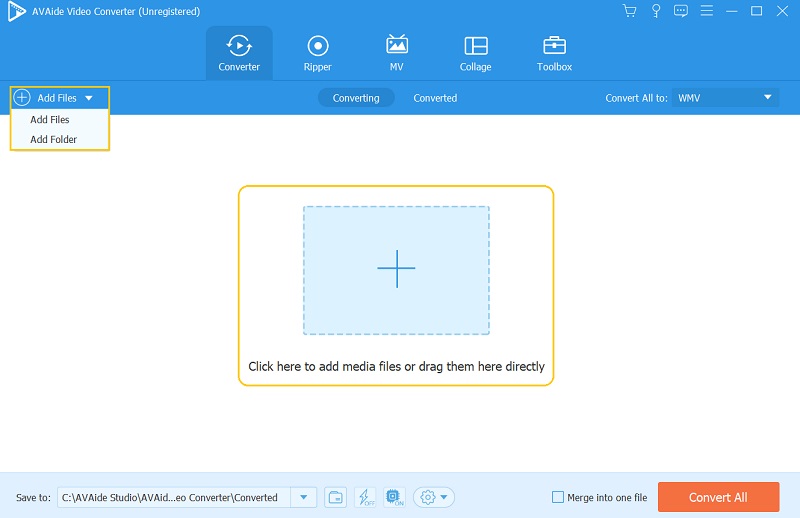
Langkah 3Setel File ke WMV
Untuk mengonversi Xvid ke WMV, Anda harus mengetuk Anak panah tombol di samping Calihkan Semua Ke. Dan pada halaman pengaturan berikutnya, pilih WMV dari daftar format video. Kemudian, untuk menerapkan pengaturan, pilih untuk mengklik resolusi yang Anda inginkan untuk file video Anda.
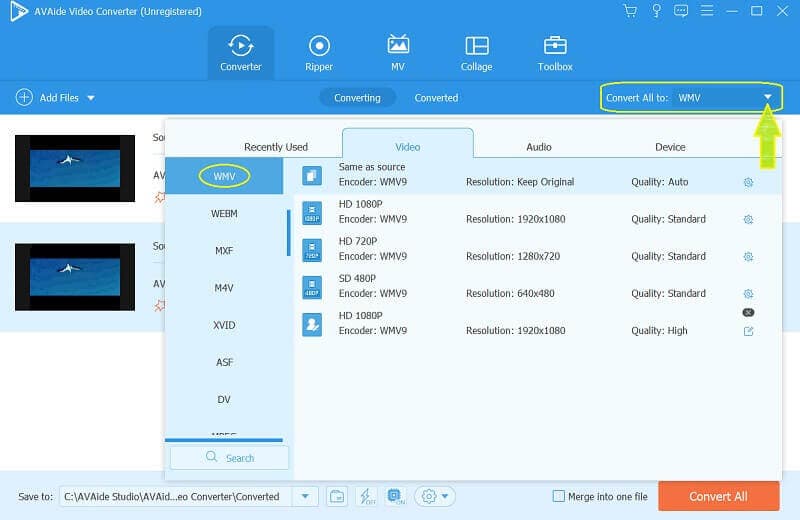
Langkah 4Lakukan Pengaturan Tambahan
Kali ini, Anda bebas mengkustomisasi file lebih banyak. Anda dapat mengedit file dan menetapkan folder untuk mereka.
4.1. Mengedit Video - Klik Bintang gambar setiap file, dan jangan ragu untuk memutar, memotong, menambahkan tanda air pribadi, subtitle, filter, dan efek ke video Anda.
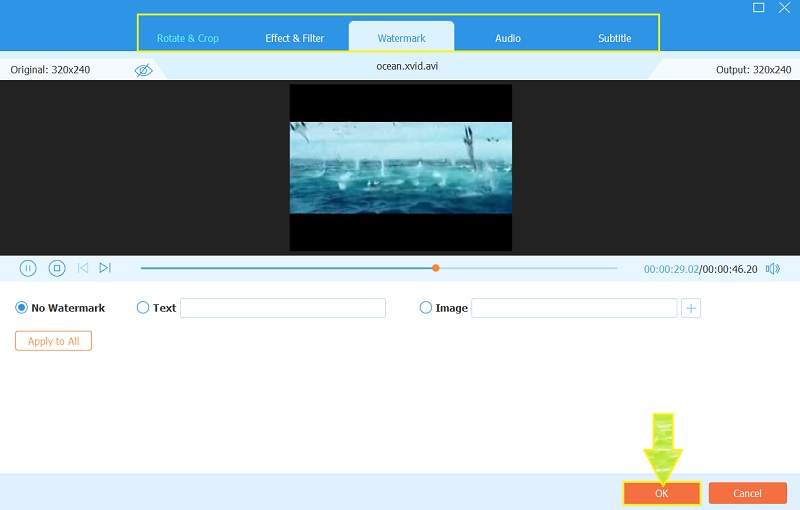
4.2. Tetapkan Folder Untuk File - Untuk memilih tujuan file sebelum mengonversi Xvid ke WMV, klik Anak panah tombol di Menyimpan ke porsi, pilih Jelajahi, dan Pilih Folder.
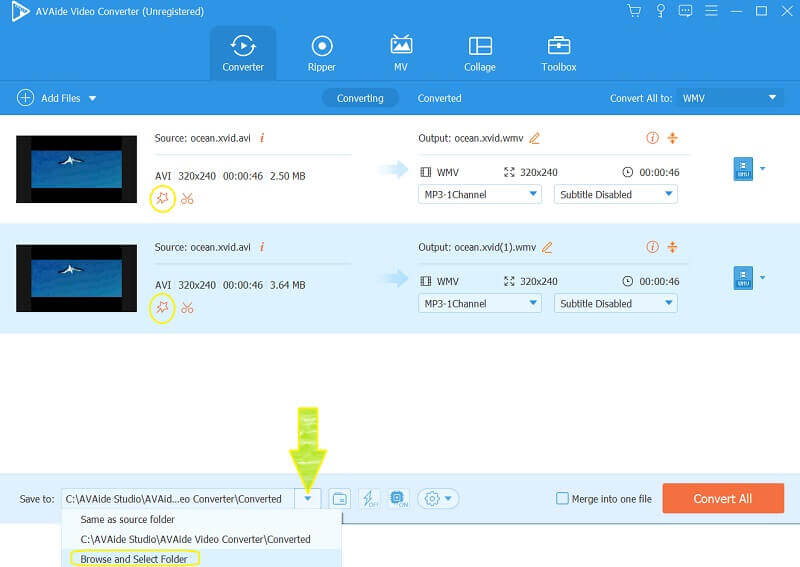
Langkah 5Mulai Transcoding Xvid Ke WMV
Terakhir, mulailah mengonversi file. Klik Konversi Semua tab yang terletak di bagian paling bawah kanan antarmuka. Kemudian cepat tunggu proses konversi selesai, dan selanjutnya, periksa folder yang telah Anda pilih sebelumnya.
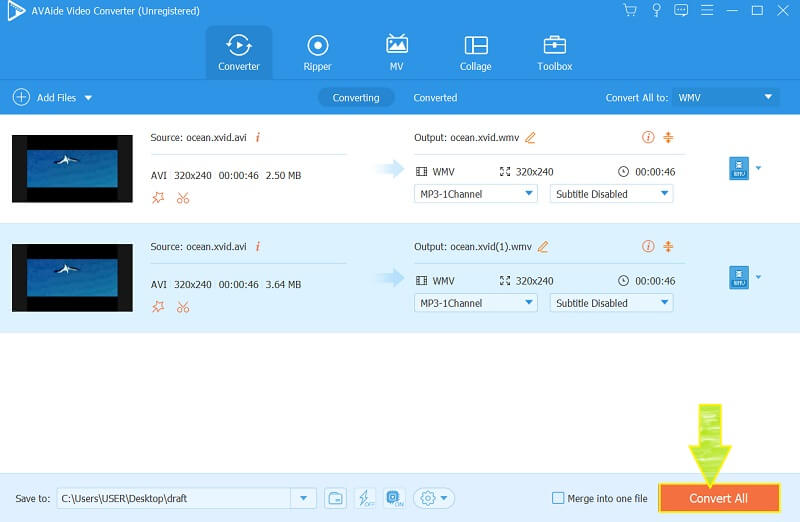
Bagian 2. Bagaimana Mengkonversi Xvid ke WMV Online Gratis
Kami sangat merekomendasikan Konverter WMV Gratis AVAide Online jika Anda lebih suka menggunakan alat online. Mengapa? Karena ini adalah salah satu alat web tepercaya dan andal yang dapat transkode Xvid ke WMV gratis tanpa batas. Meskipun merupakan alat gratis, alat ini juga dapat diandalkan dalam mengedit file untuk memenuhi resolusi video yang Anda harapkan dan parameter file lainnya. Terlebih lagi, ia memiliki navigasi paling halus di antara alat online lainnya, karena memiliki navigasi paling mudah tanpa iklan yang mengganggu. Di sisi lain, mari pelajari langkah-langkah sederhana di bawah ini untuk mengubah file video menggunakan Konverter WMV Gratis AVAide Online.
Langkah 1Unduh Peluncur
Buka browser Anda, dan kunjungi halaman alat ini. Klik TAMBAHKAN FILE ANDA tombol dan unduh untuk menginstal peluncur teraman.
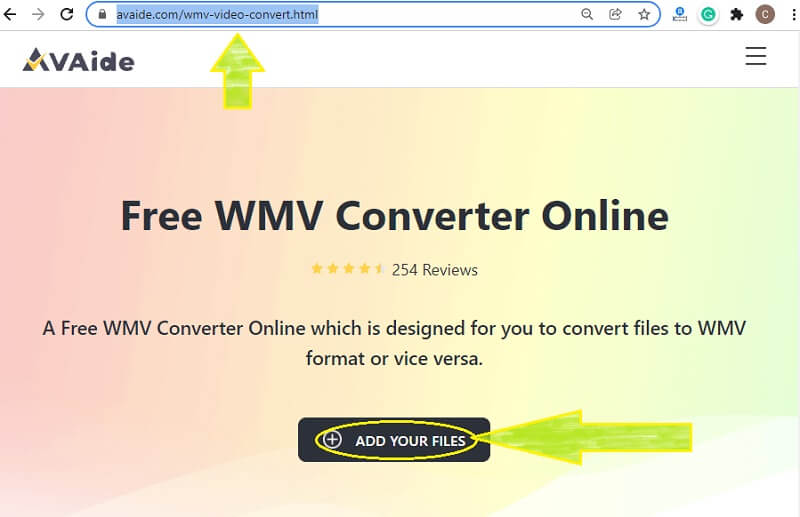
Langkah 2Unggah File Xvid
Untuk mengonversi Xvid ke WMV, unggah file terlebih dahulu dengan menekan tombol TAMBAHKAN FILE ANDA tombol lagi. Kemudian, klik Tambah berkas tombol untuk mengimpor lebih banyak file pada antarmuka utama.
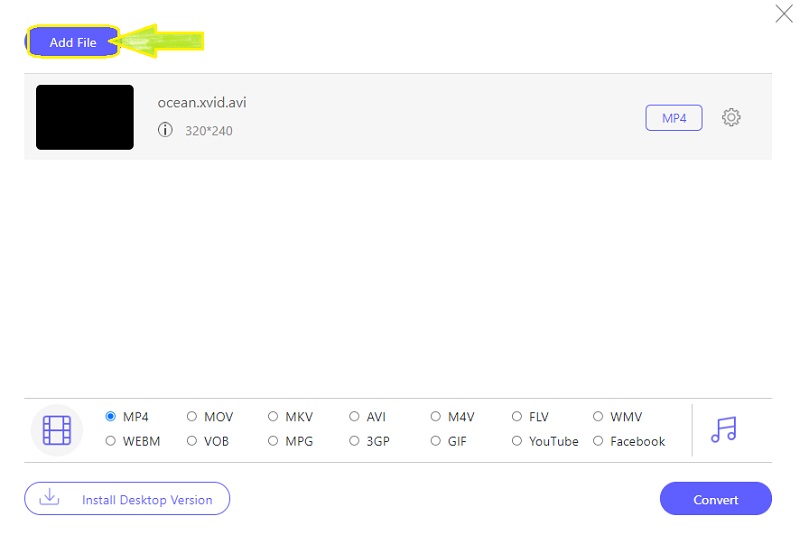
Langkah 3Sesuaikan untuk Mencapai File WMV
Untuk mendapatkan output WMV, klik file tersebut, lalu tekan format WMV dari daftar video di bagian bawah.
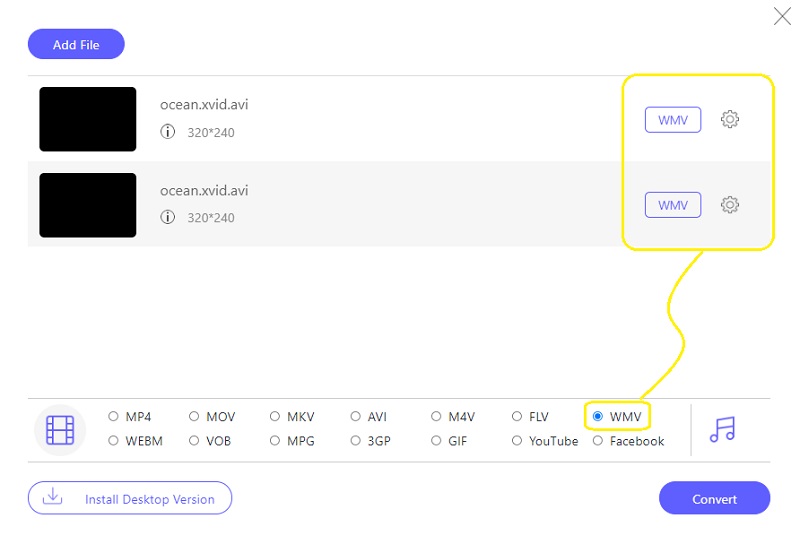
Langkah 4Konversi File Sekarang
tekan Mengubah tombol, dan mulai mencari folder tempat Anda ingin menyimpan file yang diubah. Selanjutnya, proses konversi akan segera dimulai.
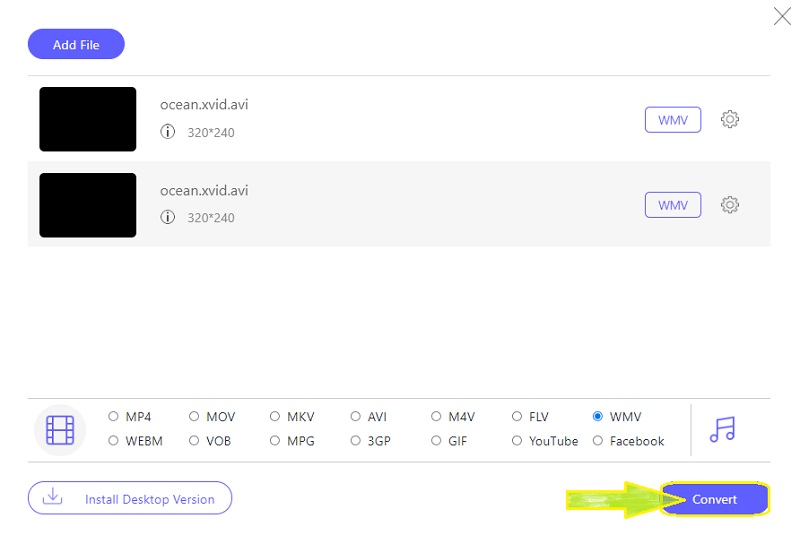
Bagian 3. Diferensiasi Xvid dan WMV
Sebaiknya Anda memiliki pengetahuan yang cukup tentang kedua file tersebut sebelum Anda mentranskode Xvid ke WMV. Itu sebabnya kami menyiapkan tabel perbandingan sederhana di antara keduanya.
| Fitur | Xvid | WMV |
| Keterangan | Sebelumnya dikenal sebagai XviD. Pustaka codec yang menggunakan MPEG-4 Bagian 2 ASP. itu digunakan sebagai kompresor file. | Milik Microsoft. Format video terkompresi. Paling sering digunakan dalam perdagangan video melalui Blu-ray Disc, DVD, dan online. |
| Kualitas | Itu tergantung pada kompresi file. | Tinggi |
| Kesesuaian | Terbatas | Kompatibilitas yang lebih luas pada pemain |
Bagian 4. FAQ Tentang Xvid dan WMV
Apakah file Xvid besar?
Ukuran Xvid Anda tergantung pada wadah yang digunakan untuk membungkusnya. Biasanya, penutup Xvid dalam wadah AVI memiliki ukuran yang besar.
Bisakah saya mengonversi Xvid ke WMV menggunakan VLC?
Ya kamu bisa. VLC adalah pemutar media dan konverter juga. Namun, bagi Anda untuk mengalami konversi yang lebih baik, gunakan Pengonversi Video AVAide.
Bisakah saya memutar file WMV di Mac?
Ya, Anda bisa, tidak dengan QuickTime tetapi dengan pemutar media lain seperti VLC.
Sebagai kesimpulan, Anda akan mendapatkan hasil yang diharapkan dengan menggunakan alat yang tepat. Oleh karena itu, untuk semua masalah video dan audio Anda, gunakan Pengonversi Video AVAide. Kami sangat merekomendasikannya karena pengguna menghargai dan membuktikannya.
Kotak peralatan video lengkap Anda yang mendukung 350+ format untuk konversi dalam kualitas lossless.



 Unduh Aman
Unduh Aman


